FT232R USB UART‑Treiber installieren und Probleme beheben
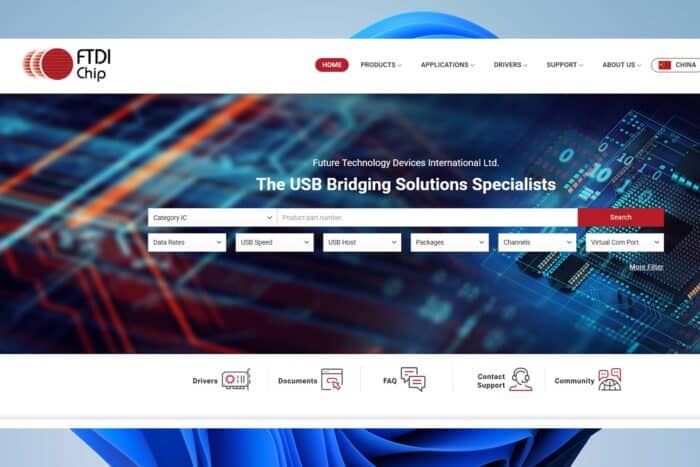
Kurzfassung: Wenn Windows 10 oder 11 Ihr FT232R-basiertes Gerät nicht erkennt, installieren Sie den offiziellen FTDI-Treiber (32‑ oder 64‑Bit), verwenden Sie den Geräte‑Manager zur Aktualisierung oder deinstallieren Sie USB‑Controller zur Neuinstallation. Prüfen Sie Kabel, Port und Hardware, und beachten Sie Signaturfehler oder gefälschte Bausteine.
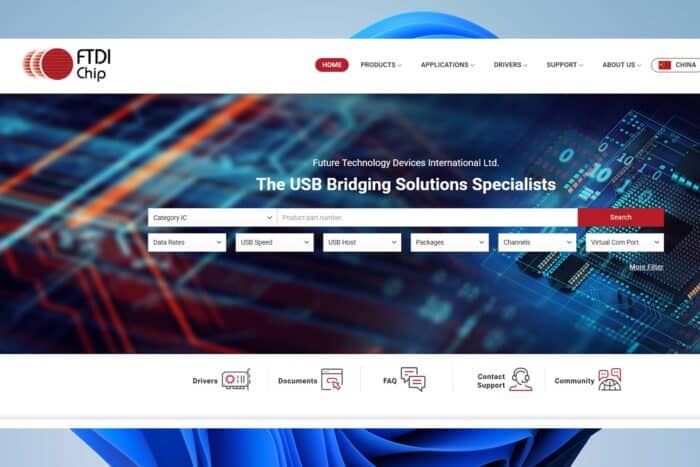
Dieser Leitfaden erklärt Schritt für Schritt, wie Sie den FT232R USB UART‑Treiber auf Windows 10/11 installieren, häufige Fehler beheben und alternative Ansätze nutzen. Kurze Definition: Ein USB‑UART‑Treiber verbindet den USB‑Controller Ihres PCs mit einem seriellen Gerät (COM‑Port).
Inhaltsverzeichnis
- Wie installiere ich den FT232R USB UART‑Treiber?
- Treiber herunterladen
- Installation über den Geräte‑Manager
- USB‑Treiber auf Windows neu installieren
- Warum brauchen Sie den FT232R‑Treiber?
- Häufige Probleme und Lösungen
- Alternative Wege und vertiefende Tipps
- Checklisten für Rollen, Tests und ein kurzes Runbook
- Zusammenfassung
Wie installiere ich den FT232R USB UART‑Treiber?
1. Treiber herunterladen
- Besuchen Sie die offizielle FTDI‑Website oder eine vertrauenswürdige Quelle und laden Sie den FT232R‑Treiber herunter. Verwenden Sie keine unbekannten Mirrors.
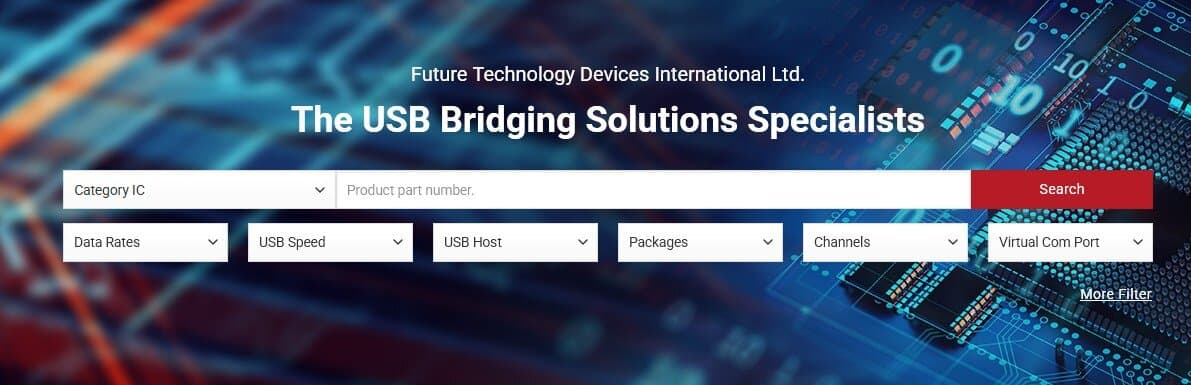
- Wählen Sie die Version, die zu Ihrem System passt (32‑Bit oder 64‑Bit). Achten Sie auf die Windows‑Version und Architektur.
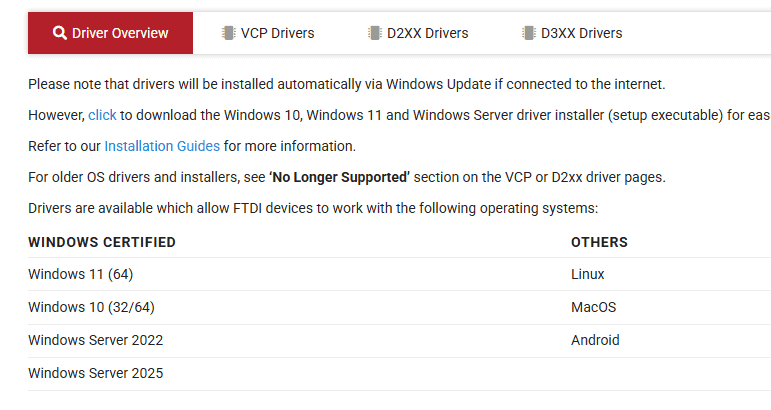
- Starten Sie das Installationsprogramm (z. B. usbdriver.exe) und folgen Sie den Anweisungen.
Wichtig: Laden Sie Treiber nur von der Herstellerseite oder von Ihrer Hardware‑Supportseite. Gefälschte FTDI‑Treiber oder manipulierte Pakete können Risiken für Ihr System darstellen.
2. Installation über den Geräte‑Manager
- Drücken Sie Win + X und wählen Sie Geräte‑Manager.
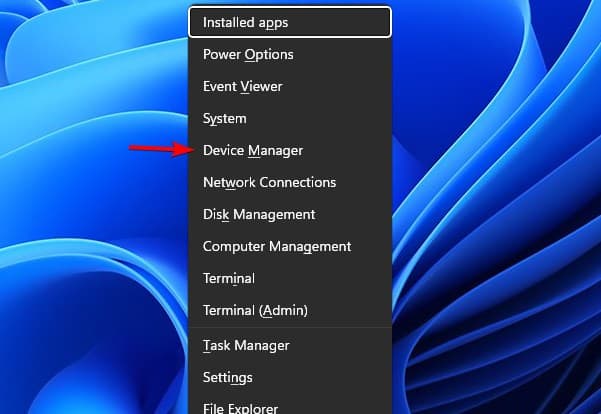
- Suchen Sie nach Unbekanntes Gerät oder USB‑Serial Converter (kann variieren).
- Rechtsklicken Sie und wählen Sie Treiber aktualisieren.
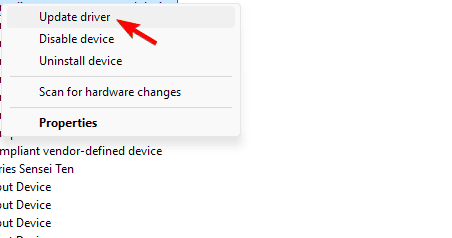
- Wählen Sie Auf dem Computer nach Treibern suchen und zeigen Sie auf den Ordner mit dem FT232R‑Treiber.
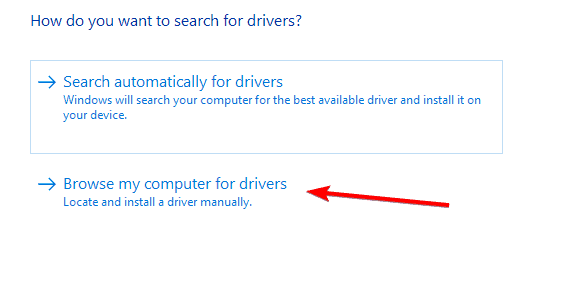
- Bestätigen Sie die Installation und schließen Sie den Vorgang ab.
Tipp: Wenn Windows Meldungen wegen nicht digital signierter Treiber anzeigt, können Sie die Treibersignatur vorübergehend deaktivieren (nur wenn Sie der Quelle vertrauen). Nach der Installation sollten Sie die Signaturprüfung wieder aktivieren.
3. USB‑Treiber auf Windows neu installieren
- Trennen Sie alle USB‑Geräte vom PC (außer Maus/Tastatur falls nötig).
- Öffnen Sie Geräte‑Manager.
- Erweitern Sie USB‑Controller (Universal Serial Bus controllers).
- Deinstallieren Sie nacheinander USB Root Hub, Generic USB Hub, USB Host Controller und etwaige USB Serial Converter. Falls die Option erscheint, aktivieren Sie “Treibersoftware für dieses Gerät entfernen”.
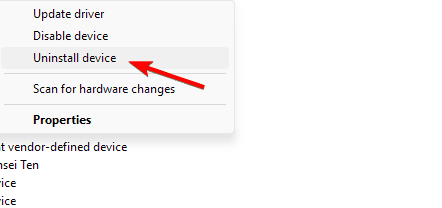
- Starten Sie den PC neu – Windows installiert die USB‑Treiber automatisch neu. Schließen Sie anschließend Ihr FT232R‑Gerät wieder an. Falls es nicht erkannt wird, installieren Sie den FT232R‑Treiber manuell über Treiber aktualisieren → Auf dem Computer nach Treibern suchen.
Hinweis: Diese Schritte gelten für Windows 10 und in den meisten Fällen für Windows 11.
Warum benötigen Sie den FT232R‑Treiber?
Der FT232R ist ein USB‑zu‑seriell Konverter von FTDI. Der Treiber stellt die Verbindung zwischen dem USB‑Stack von Windows und dem virtuellen COM‑Port her. Ohne Treiber zeigt der Geräte‑Manager Fehler wie USB device not recognized oder Unbekanntes Gerät.
Praktische Beispiele: Entwicklungsboards, 3D‑Drucker, Messgeräte und serielle Konsolen, die über USB kommunizieren.
Häufige Probleme und Lösungen
- Treibersignatur‑Fehler: Temporär Treibersignaturprüfung deaktivieren oder signierte Treiber verwenden.
- Gerät wird nach Installation nicht erkannt: Anderen USB‑Port oder ein anderes Kabel testen.
- Korruptes Treiberpaket: Treiber neu von der offiziellen FTDI‑Seite herunterladen.
- Hardware defekt oder Fake‑FTDI‑Chip: Testen Sie das Gerät an einem anderen Rechner oder prüfen Sie es mit einem Multimeter.
Wichtig: Wenn Sie einen Treiber von Drittanbietern verwenden, prüfen Sie, ob dieser Konflikte mit dem FTDI‑Treiber verursachen kann (z. B. Treiber für andere USB‑Serial‑Chips wie CH341, CP210x).
Alternative Ansätze und Werkzeuge
- Zadig: Wenn Sie spezielle USB‑Treiber benötigen (z. B. libusb), kann Zadig helfen. Achtung: Zadig ersetzt Standardtreiber und sollte nur bei Bedarf genutzt werden.
- Windows Update: In manchen Fällen bietet Windows Update passende Treiber automatisch an.
- D2XX‑Treiber: FTDI bietet neben dem VCP (Virtual COM Port) auch das D2XX‑API für direkte Bibliotheksanbindung an.
- Treibersignatur dauerhaft signieren: Nur für Unternehmensumgebungen mit strikten Sicherheitsprozessen zu empfehlen.
Wann diese Lösung nicht funktioniert
- Physikalischer Schaden am Kabel/Stecker oder am FT232R‑Modul.
- Gefälschte FTDI‑Chips, die nicht korrekt mit offiziellen Treibern kompatibel sind.
- Defekte USB‑Controller auf dem Mainboard.
Richtlinien, Tests und Checklisten
Fact‑Box: Wichtige Zahlen & Fakten
- Betriebssysteme: Windows 7/8/10/11 (Treiber und Support variieren)
- Treiberarten: VCP (COM‑Port) und D2XX (direkter Zugriff)
- Häufige Fehler: “Unbekanntes Gerät”, “USB nicht erkannt”, Treibersignaturfehler
Checkliste: Schnellüberprüfung (Endnutzer)
- Anderes USB‑Kabel testen
- Anderen USB‑Port verwenden (vorzugsweise USB‑2.0 Port)
- PC neu starten
- Offizielle FTDI‑Treiber herunterladen
- Installation über Geräte‑Manager durchführen
Checkliste: IT‑Support / Administrator
- Event‑Logs (Ereignisanzeige) auf USB‑Fehler prüfen
- Gruppenrichtlinien für Treibersignatur prüfen
- Testgerät an bekanntem, funktionierendem Rechner prüfen
- Rollback‑Plan erstellen (vorherigen Treiber sichern)
Akzeptanztests / Testfälle
- Gerät erscheint im Geräte‑Manager als “USB Serial Converter (FTDI)”.
- Ein COM‑Port wird zugewiesen (z. B. COM3) und ist in einem Terminalprogramm erreichbar.
- Loopback‑Test: TX und RX verbinden und gesendete Zeichen empfangen.
- Kommunikationstest mit der Zielanwendung (z. B. Firmware‑Tool) erfolgreich.
Kurzes Runbook (Schnellprozedur)
- Prüfen: Kabel/Port/HW an anderem System testen.
- Treiber: Offiziellen FTDI‑Treiber herunterladen und installieren.
- Neuinstallation: USB‑Controller deinstallieren, Neustart.
- Test: COM‑Port im Terminal öffnen, Kommunikationsprüfung.
- Eskalation an Hardware‑Team, wenn Gerät auf mehreren Rechnern nicht funktioniert.
Mentale Modelle und Heuristiken
- “Schrittweise Isolierung”: Entfernen Sie Variablen (Kabel → Port → Treiber → Hardware).
- “Known‑Good‑Replacement”: Tauschen Sie nacheinander Komponenten gegen bekannte funktionierende Teile.
- “Least‑Privilege‑Fix”: Installieren Sie erst Standardtreiber, dann spezielle Tools (Zadig, D2XX) nur bei Bedarf.
Kurze Entscheidungshilfe
- Wird das Gerät an mehreren PCs nicht erkannt → Hardware prüfen/ersetzen.
- Gerät funktioniert an anderen PCs → Treiber/Windows‑Konfiguration auf betroffener Maschine prüfen.
- Benötigen Sie nur serielle Schnittstelle → VCP‑Treiber nutzen. Benötigen Sie direkten Gerätezugriff → D2XX prüfen.
Zusammenfassung
- Laden Sie Treiber nur von der offiziellen FTDI‑Seite.
- Installieren Sie über den Geräte‑Manager oder die mitgelieferte Installationsroutine.
- Deinstallieren Sie USB‑Controller und starten Sie neu, wenn die automatische Erkennung fehlschlägt.
- Testen Sie Hardware, Kabel und Ports, bevor Sie tiefere Windows‑Einstellungen ändern.
Wichtig: Wenn nach allen Schritten das Gerät weiterhin nicht erkannt wird, ist die Wahrscheinlichkeit hoch, dass das Problem hardware‑bedingt ist (defektes Modul, Kabel oder Mainboard) oder ein inkompatibler/falscher Chip verbaut ist. Kontaktieren Sie in diesem Fall den Hardware‑Hersteller oder den Verkäufer.
Ähnliche Materialien

Podman auf Debian 11 installieren und nutzen
Apt-Pinning: Kurze Einführung für Debian

FSR 4 in jedem Spiel mit OptiScaler
DansGuardian + Squid (NTLM) auf Debian Etch installieren

App-Installationsfehler auf SD-Karte (Error -18) beheben
